Come aggiungere miniature per i video di YouTube in WordPress
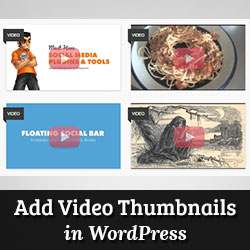
Hai visto siti popolari utilizzando le loro miniature dei video di YouTube nella prima pagina del loro sito? Se esegui un canale video su siti come YouTube, Vimeo o altri, anche tu puoi visualizzare una miniatura del video per tutti i post contenenti video nella parte anteriore e le pagine di archiviazione del tuo blog. In questo articolo, ti mostreremo come aggiungere miniature per i video di YouTube in WordPress.

Miniature video e miniature WordPress
WordPress è dotato di funzionalità integrate per aggiungere immagini in primo piano o pubblicare miniature, e la maggior parte dei temi WordPress supporta questa funzione. Tuttavia, se desideri evidenziare i tuoi contenuti video da YouTube, ti consigliamo di mostrare quei contenuti con le miniature dei video. Questo articolo ti aiuterà a farlo usando la funzionalità di anteprima dei post di WordPress predefinita.
Configurazione di miniature video Plugin in WordPress
La prima cosa che devi fare è installare e attivare il plug-in Video Thumbnails. Dopo aver attivato il plugin, devi andare a Setttings »Video Thumbnails per configurare le impostazioni del plugin.

Nella schermata delle impostazioni, si consiglia di scegliere di memorizzare la miniatura nel catalogo multimediale. Ciò ridurrà le richieste http esterne sul tuo sito e le tue pagine verranno caricate più velocemente. Sotto la sezione dei tipi di post, il plug-in mostrerà post, pagine e tipi di post personalizzati, se ne hai sul tuo sito web. Seleziona i tipi di post che il plug-in cerca per i collegamenti video. L'ultima opzione in questa pagina è di scegliere un campo personalizzato. Alcuni plug-in video per WordPress salvano gli URL dei video in un campo personalizzato e, se stai utilizzando tali plug-in, dovrai inserire qui il campo personalizzato. Dopo aver fatto clic sul pulsante Salva modifiche.
Nella pagina delle impostazioni, vedrai anche il provider scheda. Se utilizzi Vimeo per condividere i tuoi video, dovrai creare un'app su Vimeo e poi inserire l'ID cliente, il segreto client, il token di accesso e accedere ai valori segreti dei token qui.

Sul Azioni di massa scheda, è possibile eseguire la scansione dei post pubblicati per i video e generare miniature dei video per loro. Il plugin fornisce anche un pulsante per cancellare tutte le miniature dei video e rimuoverle come allegato dai tuoi post.

Creazione di miniature video in post WordPress
Ora che hai configurato il plug-in, creiamo una miniatura del video aggiungendo un URL video in un post di WordPress. Per fare ciò è necessario creare o modificare un post WordPress e aggiungere l'URL del video nell'area di modifica del post. Una volta pubblicato il post, vedrai che il plugin ha generato una miniatura del video per te e l'ha aggiunta al tuo post.

Visualizzazione di una miniatura video nel tema WordPress
Il plug-in per le miniature dei video utilizza la funzionalità Thumbnail di WordPress. La maggior parte dei temi WordPress sono configurati per visualizzare automaticamente le miniature dei post. Ciò significa che il tuo tema mostrerà automaticamente la miniatura del video insieme al tuo contenuto o estratto del post. Tuttavia, se il tema non visualizza le miniature dei video, è necessario modificare i file del tema e aggiungere questo codice al modello in cui si desidera visualizzare la miniatura.
Come aggiungere un pulsante di riproduzione sulla miniatura del video in WordPress
Ora che hai catturato e visualizzato correttamente le miniature dei video nei tuoi post WordPress, potresti voler distinguere le miniature delle immagini normali dalle miniature dei tuoi video. Ciò consentirà ai tuoi utenti di sapere che c'è un video nel post e che possono fare clic sul pulsante di riproduzione per visualizzare il post del video. Ti mostreremo come utilizzare i tag condizionali per distinguere tra le miniature dei video e le normali miniature dei post e aggiungere un pulsante di riproduzione.
Per utilizzare questo metodo è necessario assicurarsi di pubblicare i post dei video in una categoria specifica, ad esempio Video. Quindi all'interno dei file modello del tema come index.php, archive.php, category.php o content.php cerca questa riga di codice:
Ora dobbiamo sostituire questo codice con il seguente codice:
Questo codice aggiunge dopo la miniatura del post solo per i post archiviati in categoria video. Il prossimo passo è caricare un file immagine da Media »Aggiungi nuovo schermo. Questa immagine verrà utilizzata come pulsante di riproduzione. Una volta caricato il file immagine, annotare la posizione del file immagine facendo clic sul modificare link accanto all'immagine.
Il passo finale è visualizzare il pulsante di riproduzione. Useremo i CSS per visualizzare e posizionare il pulsante di riproduzione sulla miniatura del video. Per fare ciò, è necessario copiare e incollare questo codice CSS nel foglio di stile del tema del tema o del bambino facendo clic su Aspetto »Editor.
.playbutton background: url ('http://example.com/wp-content/uploads/playbutton.png') centro-non-ripetizione; posizione: assoluta; superiore: 50%; a sinistra: 50%; larghezza: 74 px; altezza: 74 px; margine: -35px 0 0 -35px; z-index: 10; opacità: 0.6; .playbutton: hover opacity: 1.0; Non dimenticare di sostituire l'URL dell'immagine di sfondo con l'URL del file immagine del pulsante di riproduzione che hai caricato in precedenza. È tutto. I tuoi file di miniature video dovrebbero ora avere un pulsante di riproduzione su di essi.
Speriamo che questo articolo ti abbia aiutato a mettere in risalto i tuoi video di YouTube con miniature in WordPress. Per feedback e domande si prega di lasciare un commento o seguirci su Twitter.


